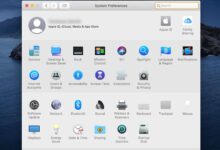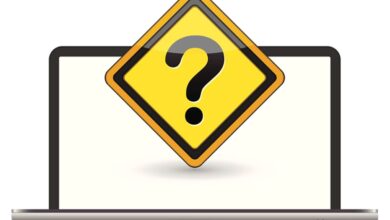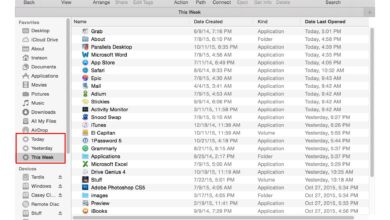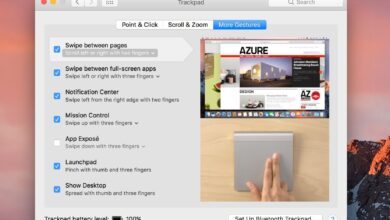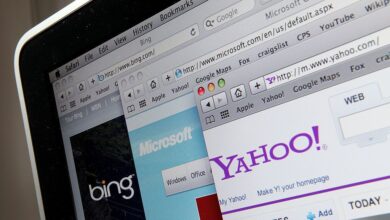Avez-vous déjà visité un site web sur votre Mac uniquement pour trouver le site nécessaire à l’utilisation d’une pop-up pour fonctionner ? Cela peut arriver, par exemple, lorsque vous faites des achats en ligne et que vous décidez de payer avec Paypal. Le site nécessitera l’ouverture d’une fenêtre pop-up afin de se connecter à votre compte Paypal. Si Safari a bloqué les pop-ups, vous ne pourrez pas payer le produit que vous espérez acheter.
Comment contourner ce problème ?
Vous autorisez les pop-ups.
Contenu
Qu’est-ce qu’un Pop-Up ?
La première chose à comprendre est le pop-up lui-même. Qu’est-ce qu’un pop-up exactement ? C’est simple : Une pop-up est une fenêtre de navigateur (sans barres d’outils ni autres contrôles) qui s’ouvre dans la direction du site que vous êtes en train de visiter. Parfois, ces pop-ups se présentent sous la forme de fenêtres de connexion, d’autres fois sous la forme de publicités.
Un mot d’avertissement
Certains pop-ups qui contiennent du code malveillant. Ce code malveillant peut être une tentative pour vous faire cliquer sur quelque chose que vous ne devriez pas, ou pour installer du code sur votre système … c’est pourquoi tant de navigateurs les désactivent par défaut.
Pour cette raison, il est toujours préférable de ne pas se contenter d’ouvrir les vannes de sorte que tous les sites soient autorisés à ouvrir des pop-ups. Sans aucune contrainte sur les sites qui peuvent ouvrir des fenêtres contextuelles, ce n’est qu’une question de temps avant que vous ne vous retrouviez du mauvais côté du mauvais code. C’est pourquoi nous vous montrerons comment procéder, site par site. Ainsi, vous saurez que le site que vous autorisez à ouvrir ne vous enverra pas de code malveillant par l’intermédiaire de pop-ups.
Politique en matière de défaut
N’oubliez pas que la politique par défaut pour les pop-ups sur Safari est de bloquer et de notifier. Cela signifie qu’il bloque toutes les fenêtres contextuelles et vous informe (de manière indiscrète) que le site a tenté de lancer une fenêtre contextuelle. Pour vérifier la politique par défaut, procédez comme suit :
-
Open Safari.
-
Cliquez sur Safari > Préférences.
-
Cliquez sur Sites web et cliquez ensuite sur Fenêtres pop-up.
-
Dans le coin inférieur droit, le menu déroulant doit comporter Bloquer et notifier sélectionnés.
Si vous constatez que votre politique par défaut n’est pas Bloquer et notifiercliquez sur le bouton Lorsque vous visitez d’autres sites web et le sélectionner dans la liste.
Autoriser les pop-ups
Comme nous l’avons déjà mentionné, vous ne devriez pas autoriser les fenêtres contextuelles comme politique par défaut. Si vous voulez prendre ce risque (encore une fois, vous ne devriez pas), vous pouvez définir la politique par défaut comme Autoriser (de la Lorsque vous visitez d’autres sites web ).
Cependant, vous devriez plutôt autoriser les pop-ups site par site. Comment faire ? Safari rend cela assez facile. Lorsque vous visitez un site et qu’une fenêtre contextuelle attendue n’apparaît pas, appuyez sur la barre d’adresse de Safari (ou faites un clic droit) et cliquez sur Paramètres de ce site web.
Dans le pop-up qui s’affiche, passez votre curseur sur le Fenêtres pop-up et cliquez sur le menu déroulant. Sélectionnez Autoriser et ce site pourra alors fonctionner correctement. Cliquez n’importe où pour faire disparaître la fenêtre de configuration. Retournez au site (ou cliquez sur le navigateur Rafraîchir ) et le pop-up attendu devrait apparaître.
Vous pouvez également vérifier que le site est effectivement autorisé à créer des pop-ups en retournant à la Sites web de la fenêtre « Préférences Safari » et vérifier la liste. Quel que soit le site pour lequel vous avez configuré Autoriser devrait être répertoriée comme telle.
Félicitations, vous venez d’autoriser une fenêtre pop-up pour un site spécifique. N’oubliez pas que l’autorisation de fenêtres contextuelles comme politique par défaut n’est pas votre meilleure option. Si vous voulez naviguer en toute sécurité, n’autorisez les fenêtres pop-up que pour les sites auxquels vous faites confiance.